この簡単なトリックを使用して、サードパーティ製の肥大化を発生させずに Windows 11 をインストールします。
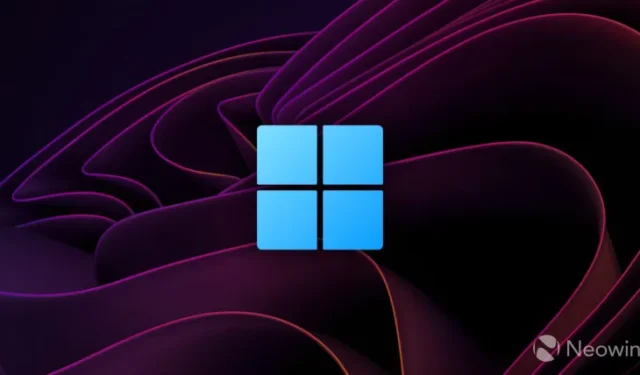
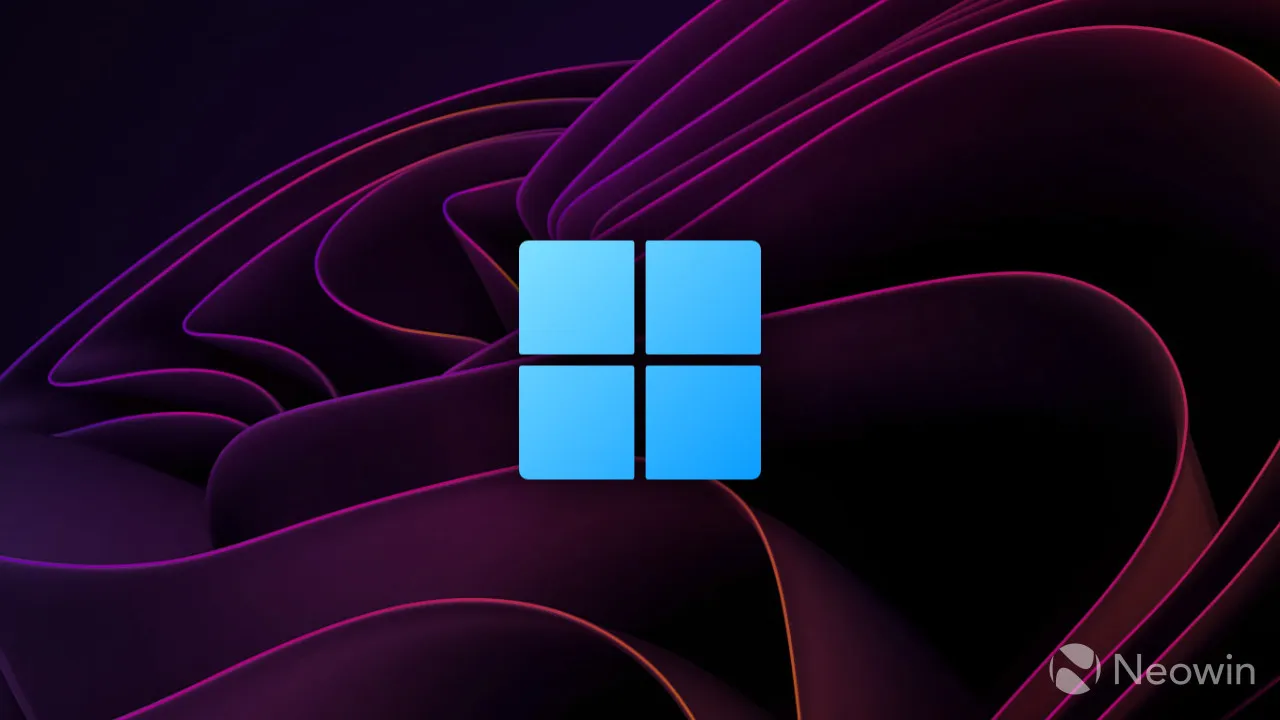
Windows 7 をインストールしても大量のブロートウェアが入手できなかったことを覚えていますか? 良い日々でした。現在、最新の Windows バージョンには、スタート メニューに固定されたあらゆる種類のサードパーティ アプリがバンドルされていますが、 139 ドル以上の価格がかかるプレミアム製品にとっては悲しい現実です。
PC 愛好家は、Windows を不要なソフトウェアでいっぱいにしようとする Microsoft の試みに対抗するためのツールをたくさん持っています。ただし、TikTok、Instagram、ESPN、Spotify などのプログラムを使用せずに Windows 11 をクリーンにインストールするには、複雑なスクリプトやサードパーティのユーティリティは必要ありません。必要なのは、マシンに Windows をクリーン インストールするときにほとんどのユーザーが無視する 1 つの簡単な設定だけです。
Windows 11 のインストールは、言語、地域形式、入力方法を選択する、おなじみのセットアップ画面から始まります。Windows 11 のスタート メニューがブロートウェアに感染するのを防ぐには、[時刻と通貨の形式] ドロップダウンから[英語 (世界)]を選択し、通常どおりインストールを続行します。
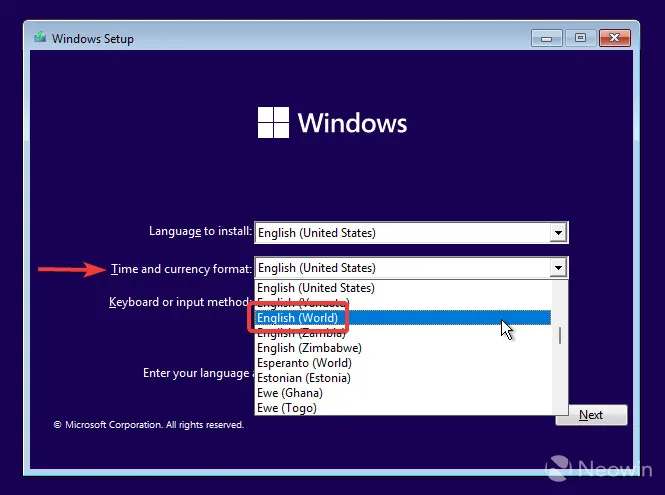
世界標準時と通貨の形式を選択すると、特にoobe\bypassnroコマンドを使用する場合、オンボーディング エクスペリエンス (OOBE またはアウトオブボックス エクスペリエンスとも呼ばれます) 中にいくつかのエラーが発生する可能性があります。オペレーティング システムは、最初の領域選択画面をロードするのに時間がかかり、OOBEREGION コードで典型的な「問題が発生しました」エラーをスローします。この問題を回避するには、[スキップ]をクリックします。後から設定アプリで地域と形式を変更できます。
他の手順でも同様のエラーが発生する可能性があるため、[スキップ] または [再試行] を押し続けてください。最終的には、セットアップ画面を通過して、サードパーティ製アプリが削除された [スタート] メニューのデスクトップが表示されます。
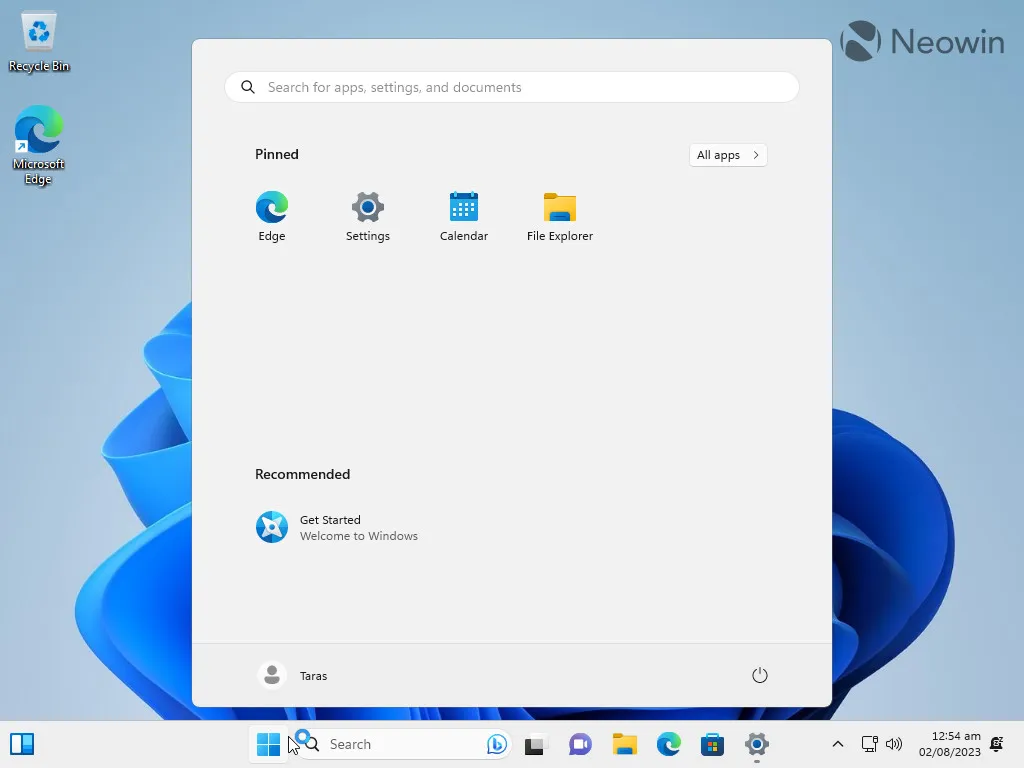
ここで、 [設定] > [時刻と言語] > [言語と地域]に進み、独自の国と地域の形式を設定できます。また、利用可能な Windows アップデートを自由にインストールしてください。不要なアプリは追加しないでください。
このトリックは、Windows がメールとカレンダー、Climpchamp、Edge、Teams、Cortana ( Windows 11 ではすぐにアンインストールできるようになります)、マップ、天気などのストック アプリをインストールすることを妨げないことに注意してください。手動または winget 経由で削除する必要があります。
この発見の功績はTwitter Xの@ ThioJoeに与えられます。
当社サイトのリンクを通じて購入すると、アフィリエイト手数料が発生する場合があります。



コメントを残す